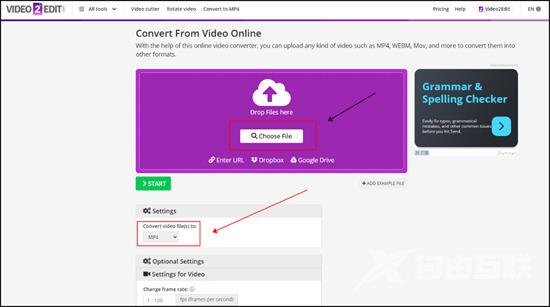MKV是一种多媒体封装格式,可容纳多种视频、音频和图像轨迹。但是,想要播放MKV格式的视频需要使用特定的播放器。为了方便播放,我们可以将MKV格式转换为MP4格式。那么mkv格式怎么
MKV是一种多媒体封装格式,可容纳多种视频、音频和图像轨迹。但是,想要播放MKV格式的视频需要使用特定的播放器。为了方便播放,我们可以将MKV格式转换为MP4格式。那么mkv格式怎么转换成mp4?本文将向大家介绍两种电脑视频mkv转换mp4格式的方法教程。

mkv格式怎么转换成mp4
方法一、迅捷视频转换器
1、打开所选视频转换工具软件,在主页面或菜单栏中选择“视频转换”。
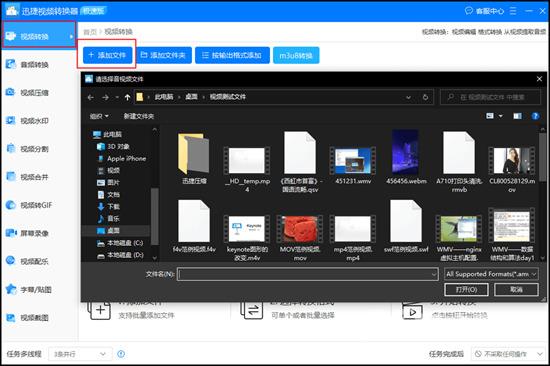
2、在打开的视频转换页面中,点击“添加文件”选项,将要转换的视频文件添加进软件内,在“输出格式”选项中选择“MP4”格式。
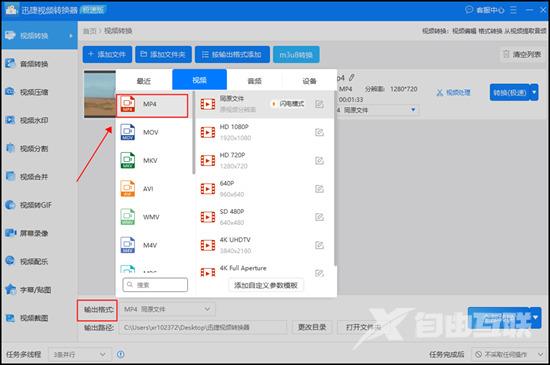
3、设置好输出格式后,点击“转换”按钮并选择转换速度。可以选择“闪电模式”进行速度最快的转换,可以提速70%;也可以选择“极速模式”,它可以提升30%到40%的速度;“原速模式”在转换过程中不会损失画质,但它不会提速。选择好之后,即可开始转换。
4、等待转换完成后,点击“打开文件夹”即可查看转换好的MP4格式的视频文件。
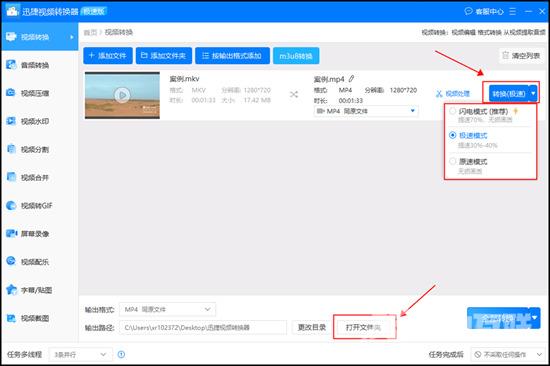
方法二、video2edit网站
1、进入【video2edit网站】后,进入【Convertfromvideo】界面。
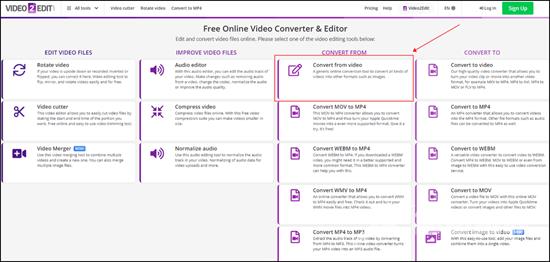
2、随后,点击【ChooseFile】上传所需转换的mkv视频文件,最后选择转换格式为mp4即可转换成功。